Windows10 の設定5(特殊ホルダ)
投稿者:マーチン 2016年5月22日
カテゴリ:Windows::Windows 標準アプリ
カテゴリ:Windows::Windows 標準アプリ
プリンタの印刷中にジョブを停止したい時、Windows7ではスタートメニューの[デバイスとプリンタ]から、プリンタの状態を表示するウィンドウを開くことができたが、Windows10ではこの方法が使えない。このフォルダを簡単に開く方法と、同じやり方で開くことのできる便利な特殊フォルダを紹介します。
●標準的なやり方
Windows7では、.[スタート] [デバイスとプリンター]をクリックすれば、フォルダを開くことができます。
【Canon】Windows7 印刷ジョブを削除(クリア)する方法
Windows8/10では、Windowsキー+Xでショートカットメニューを出し、.[コントロールパネル] [デバイスとプリンターの表示]をクリックして、フォルダを開くことができます。この方法では、途中での選択肢が多いので、今すぐ印刷を止めたい時にイラッと来る。
【Canon】Windows8 印刷ジョブを削除(クリア)する方法
【Canon】Windows7 印刷ジョブを削除(クリア)する方法
Windows8/10では、Windowsキー+Xでショートカットメニューを出し、.[コントロールパネル] [デバイスとプリンターの表示]をクリックして、フォルダを開くことができます。この方法では、途中での選択肢が多いので、今すぐ印刷を止めたい時にイラッと来る。
【Canon】Windows8 印刷ジョブを削除(クリア)する方法
●CLSID を使って直接開く方法
Windowsには、COM(コンポーネント・オブジェクト・モデル)を識別ためのクラスID(CLSID)があり、フォルダ名の拡張子にCLSIDを指定することで特殊なフォルダを作成することができます。これを使えば、デバイスとプリンターのフォルダを直接開くことができます。
(1)デスクトップで右クリックして、[新規作成] [フォルダ] を選択する。
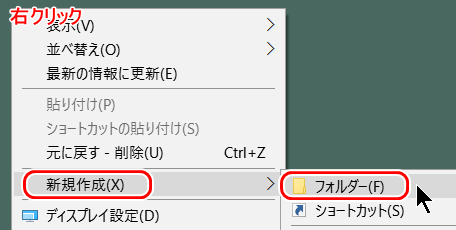
(2)フォルダ名を、

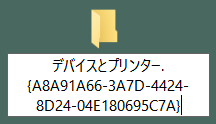

(3)アイコンをダブルクリックすると、デバイスとプリンターフォルダが開く。
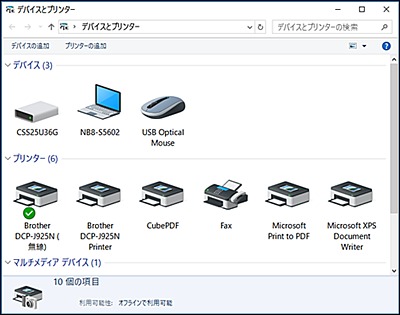
(1)デスクトップで右クリックして、[新規作成] [フォルダ] を選択する。
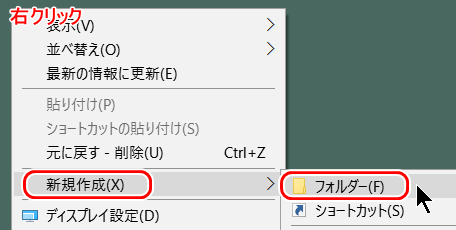
(2)フォルダ名を、
デバイスとプリンター.{A8A91A66-3A7D-4424-8D24-04E180695C7A}
に変更すると、アイコンが変わる。
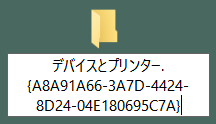

(3)アイコンをダブルクリックすると、デバイスとプリンターフォルダが開く。
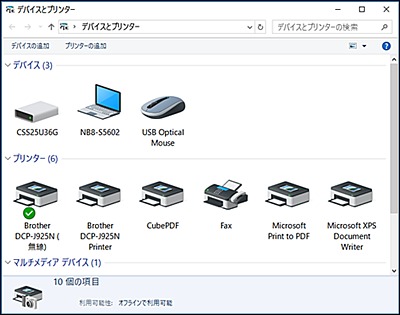
●その他の特殊ホルダ
CLSIDを使って、デスクトップにアイコンを作成する方法は、他にも便利な機能を実現できます。
| アイコン | フォルダ名 |
|---|---|
 | すべてのタスク.{ED7BA470-8E54-465E-825C-99712043E01C} |
 | 最近使った項目.{22877a6d-37a1-461a-91b0-dbda5aaebc99} |
 | ライブラリ.{031E4825-7B94-4dc3-B131-E946B44C8DD5} |
 | コンピューター.{20D04FE0-3AEA-1069-A2D8-08002B30309D} |
 | システム.{BB06C0E4-D293-4f75-8A90-CB05B6477EEE} |
●関連サイト
以下のサイトには、他のCLSIDの紹介があります。
◆連載
- 【まほろば】Windows10 の設定1(画面)
- 【まほろば】Windows10 の設定2(ウェブブラウザ)
- 【まほろば】Windows10 の設定3(通知機能)
- 【まほろば】Windows10 の設定4(ストア)
- 【まほろば】Windows10 の設定5(特殊ホルダ)


